bluetooth MINI Convertible 2014 Manuel du propriétaire (in French)
[x] Cancel search | Manufacturer: MINI, Model Year: 2014, Model line: Convertible, Model: MINI Convertible 2014Pages: 305, PDF Size: 6.88 MB
Page 5 of 305
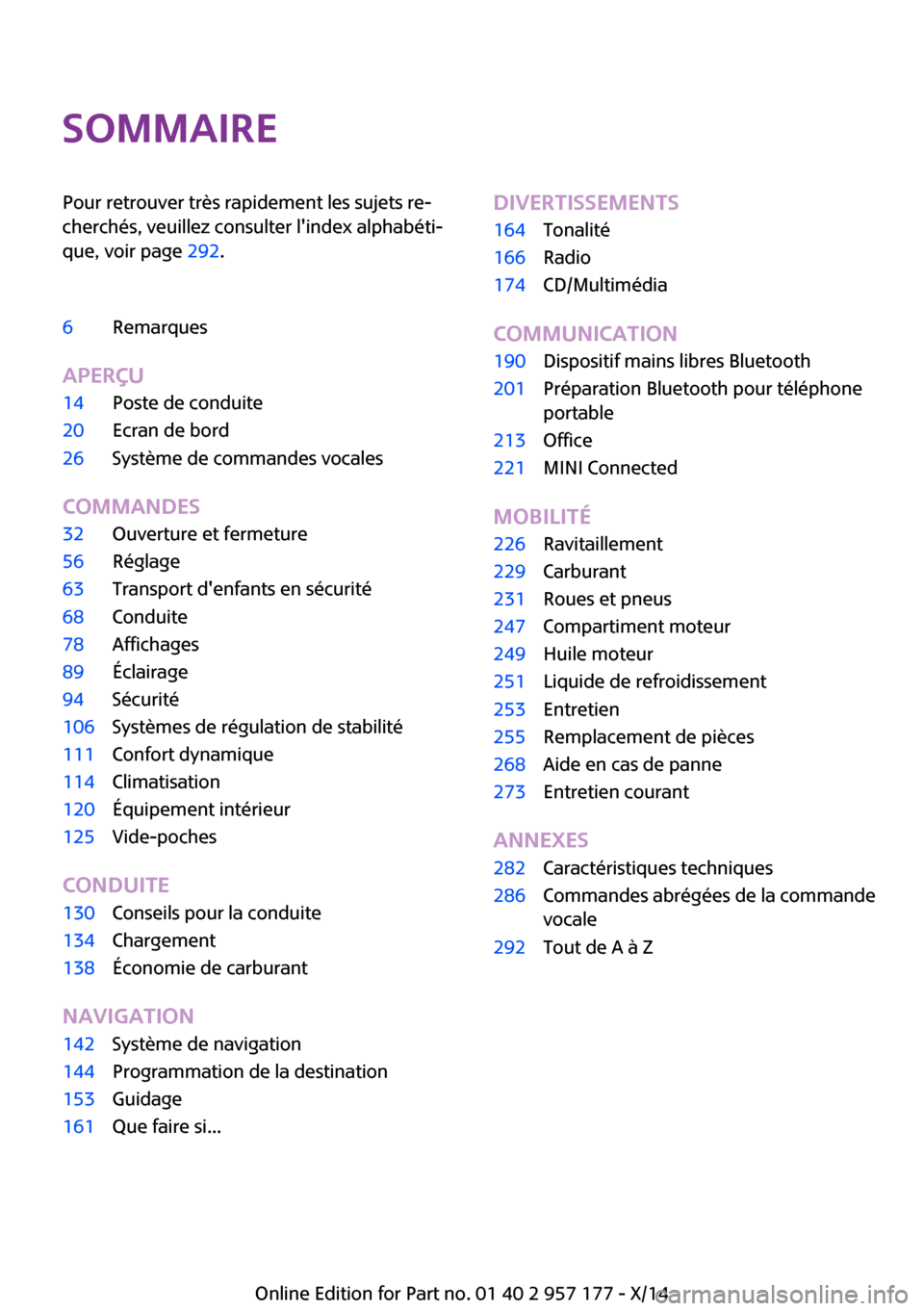
SommairePour retrouver très rapidement les sujets re‐
cherchés, veuillez consulter l'index alphabéti‐
que, voir page 292.6Remarques
APERÇU
14Poste de conduite20Ecran de bord26Système de commandes vocales
COMMANDES
32Ouverture et fermeture56Réglage63Transport d'enfants en sécurité68Conduite78Affichages89Éclairage94Sécurité106Systèmes de régulation de stabilité111Confort dynamique114Climatisation120Équipement intérieur125Vide-poches
CONDUITE
130Conseils pour la conduite134Chargement138Économie de carburant
NAVIGATION
142Système de navigation144Programmation de la destination153Guidage161Que faire si...DIVERTISSEMENTS164Tonalité166Radio174CD/Multimédia
COMMUNICATION
190Dispositif mains libres Bluetooth201Préparation Bluetooth pour téléphone
portable213Office221MINI Connected
MOBILITÉ
226Ravitaillement229Carburant231Roues et pneus247Compartiment moteur249Huile moteur251Liquide de refroidissement253Entretien255Remplacement de pièces268Aide en cas de panne273Entretien courant
ANNEXES
282Caractéristiques techniques286Commandes abrégées de la commande
vocale292Tout de A à Z
Online Edition for Part no. 01 40 2 957 177 - X/14
Page 15 of 305
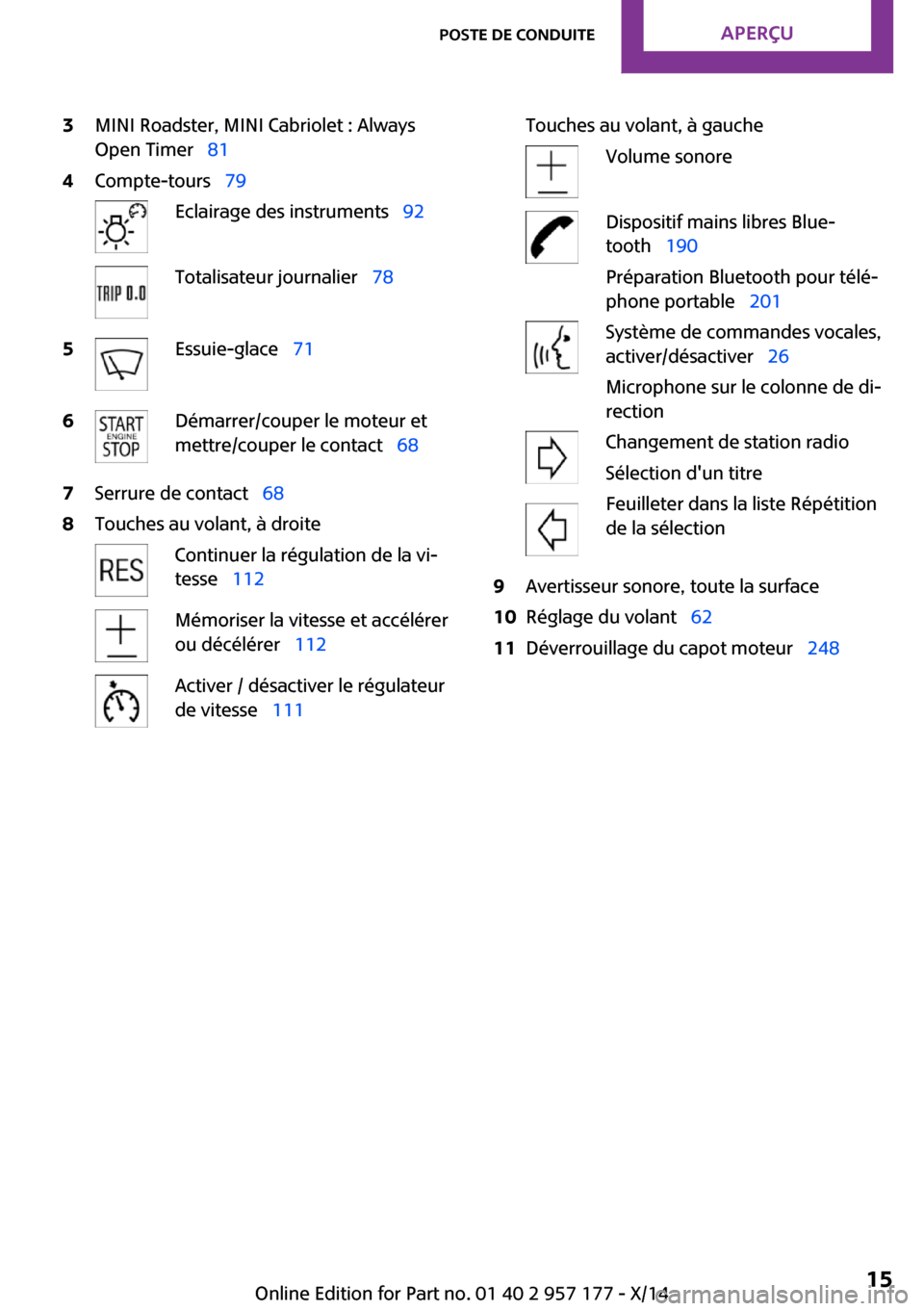
3MINI Roadster, MINI Cabriolet : Always
Open Timer 814Compte-tours 79Eclairage des instruments 92Totalisateur journalier 785Essuie-glace 716Démarrer/couper le moteur et
mettre/couper le contact 687Serrure de contact 688Touches au volant, à droiteContinuer la régulation de la vi‐
tesse 112Mémoriser la vitesse et accélérer
ou décélérer 112Activer / désactiver le régulateur
de vitesse 111Touches au volant, à gaucheVolume sonoreDispositif mains libres Blue‐
tooth 190
Préparation Bluetooth pour télé‐
phone portable 201Système de commandes vocales,
activer/désactiver 26
Microphone sur le colonne de di‐
rectionChangement de station radio
Sélection d'un titre
Feuilleter dans la liste Répétition
de la sélection9Avertisseur sonore, toute la surface10Réglage du volant 6211Déverrouillage du capot moteur 248Seite 15Poste de conduiteAPERÇU15
Online Edition for Part no. 01 40 2 957 177 - X/14
Page 24 of 305

Informations sur l'état
actuel
Zone d'état Les informations suivantes s'affichent dans la
zone d'état en haut à droite :▷Indication de l'heure.▷Source actuelle du système de divertisse‐
ment.▷Sortie son marche/arrêt.▷Puissance du signal reçu dans le réseau de
téléphonie mobile.▷Etat du téléphone.▷Réception d'informations routières.
Dans le cas d'informations du Check-Control ou
d'entrées par le système de commandes voca‐
les, les information sur l'état actuel sont mas‐
quées momentanément.
Symboles dans la zone d'état Les symboles sont rassemblée en groupes indi‐
viduels.
Symboles Radio
SymboleSignification HD Radio™ allumée. Radio à réception par satellite allu‐
mée.
Symboles des fonctions du téléphone
SymboleSignification Appel entrant ou sortant. Puissance du signal reçu dans le ré‐
seau de téléphonie mobile. Le sym‐
bole clignote : recherche de réseau. Pas de réseau de téléphonie mobile
disponible.SymboleSignification Bluetooth activé. Roaming actif. SMS, e-Mail reçu.
Symboles du système de
divertissement
SymboleSignification Lecteur de CD. Prise AUX-In. Interface USB Audio. Interface de musique pour Smart‐
phones.
Autres fonctions
SymboleSignification Annonces vocales désactivées.
Entrée des lettres et des
chiffres
Généralités
1.Tourner le joystick MINI : sélectionner des
lettres ou des chiffres.2.Le cas échéant, sélectionner d'autres lettres
ou chiffres.3.« OK » : confirmer l'entrée.Seite 24APERÇUEcran de bord24
Online Edition for Part no. 01 40 2 957 177 - X/14
Page 165 of 305
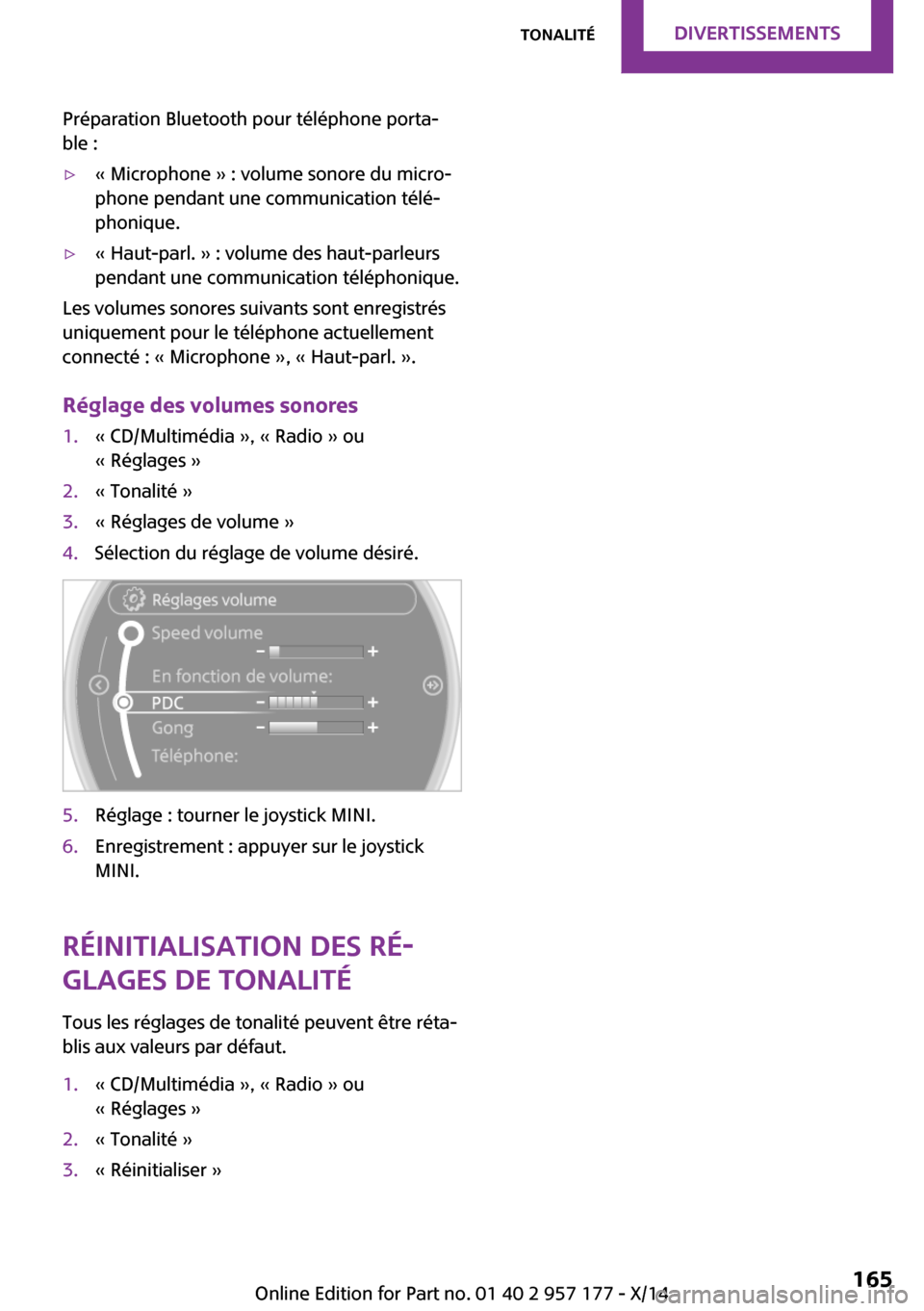
Préparation Bluetooth pour téléphone porta‐
ble :▷« Microphone » : volume sonore du micro‐
phone pendant une communication télé‐
phonique.▷« Haut-parl. » : volume des haut-parleurs
pendant une communication téléphonique.
Les volumes sonores suivants sont enregistrés
uniquement pour le téléphone actuellement
connecté : « Microphone », « Haut-parl. ».
Réglage des volumes sonores
1.« CD/Multimédia », « Radio » ou
« Réglages »2.« Tonalité »3.« Réglages de volume »4.Sélection du réglage de volume désiré.5.Réglage : tourner le joystick MINI.6.Enregistrement : appuyer sur le joystick
MINI.
Réinitialisation des ré‐
glages de tonalité
Tous les réglages de tonalité peuvent être réta‐
blis aux valeurs par défaut.
1.« CD/Multimédia », « Radio » ou
« Réglages »2.« Tonalité »3.« Réinitialiser »Seite 165TonalitéDIVERTISSEMENTS165
Online Edition for Part no. 01 40 2 957 177 - X/14
Page 177 of 305
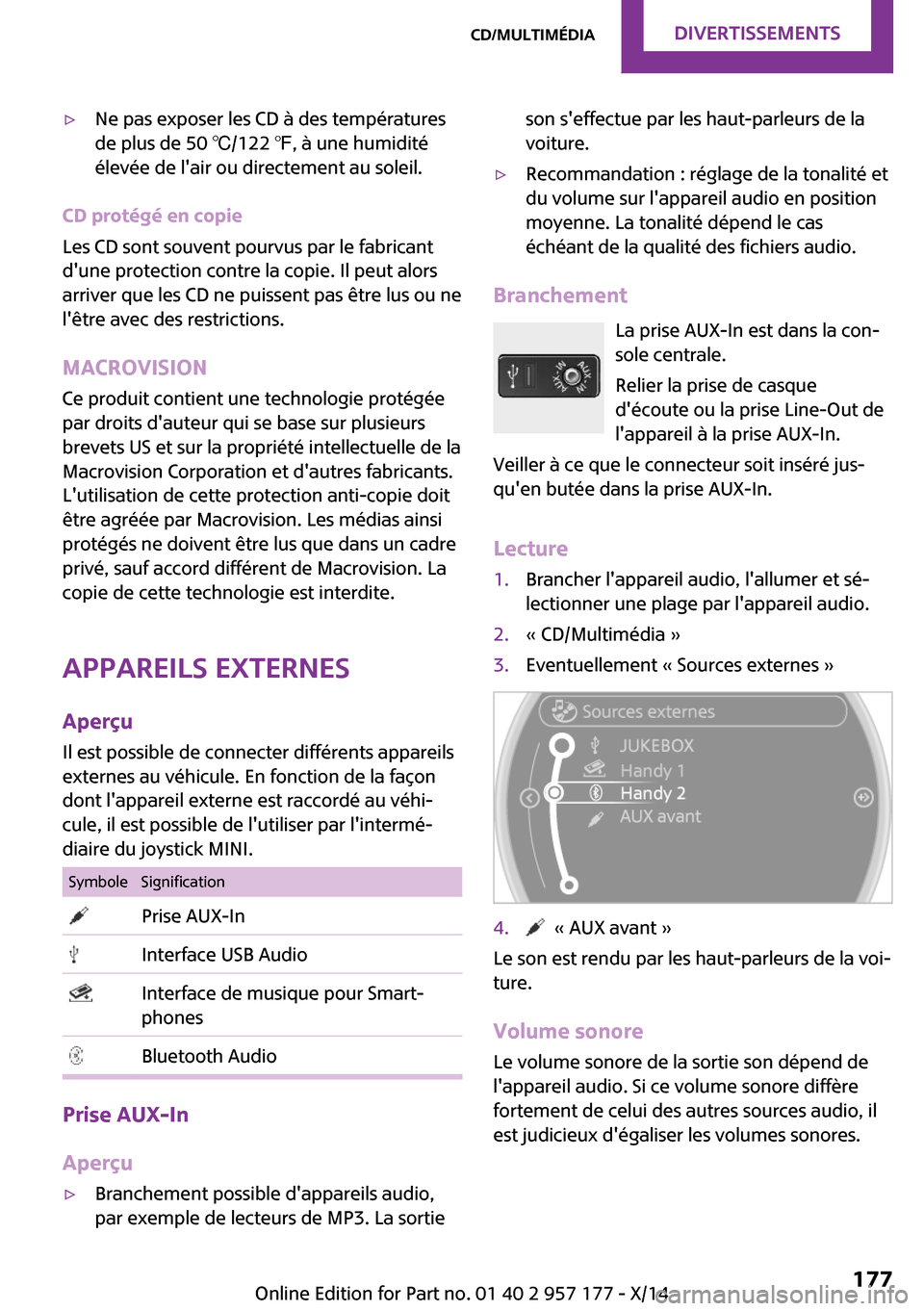
▷Ne pas exposer les CD à des températures
de plus de 50 ℃/122 ℉, à une humidité
élevée de l'air ou directement au soleil.
CD protégé en copie
Les CD sont souvent pourvus par le fabricant
d'une protection contre la copie. Il peut alors
arriver que les CD ne puissent pas être lus ou ne
l'être avec des restrictions.
MACROVISION
Ce produit contient une technologie protégée
par droits d'auteur qui se base sur plusieurs
brevets US et sur la propriété intellectuelle de la
Macrovision Corporation et d'autres fabricants.
L'utilisation de cette protection anti-copie doit
être agréée par Macrovision. Les médias ainsi
protégés ne doivent être lus que dans un cadre
privé, sauf accord différent de Macrovision. La
copie de cette technologie est interdite.
Appareils externes
Aperçu Il est possible de connecter différents appareils
externes au véhicule. En fonction de la façon
dont l'appareil externe est raccordé au véhi‐
cule, il est possible de l'utiliser par l'intermé‐
diaire du joystick MINI.
SymboleSignification Prise AUX-In Interface USB Audio Interface de musique pour Smart‐
phones Bluetooth Audio
Prise AUX-In
Aperçu
▷Branchement possible d'appareils audio,
par exemple de lecteurs de MP3. La sortieson s'effectue par les haut-parleurs de la
voiture.▷Recommandation : réglage de la tonalité et
du volume sur l'appareil audio en position
moyenne. La tonalité dépend le cas
échéant de la qualité des fichiers audio.
Branchement
La prise AUX-In est dans la con‐
sole centrale.
Relier la prise de casque
d'écoute ou la prise Line-Out de
l'appareil à la prise AUX-In.
Veiller à ce que le connecteur soit inséré jus‐
qu'en butée dans la prise AUX-In.
Lecture
1.Brancher l'appareil audio, l'allumer et sé‐
lectionner une plage par l'appareil audio.2.« CD/Multimédia »3.Eventuellement « Sources externes »4. « AUX avant »
Le son est rendu par les haut-parleurs de la voi‐
ture.
Volume sonore
Le volume sonore de la sortie son dépend de
l'appareil audio. Si ce volume sonore diffère
fortement de celui des autres sources audio, il
est judicieux d'égaliser les volumes sonores.
Seite 177CD/MultimédiaDIVERTISSEMENTS177
Online Edition for Part no. 01 40 2 957 177 - X/14
Page 181 of 305
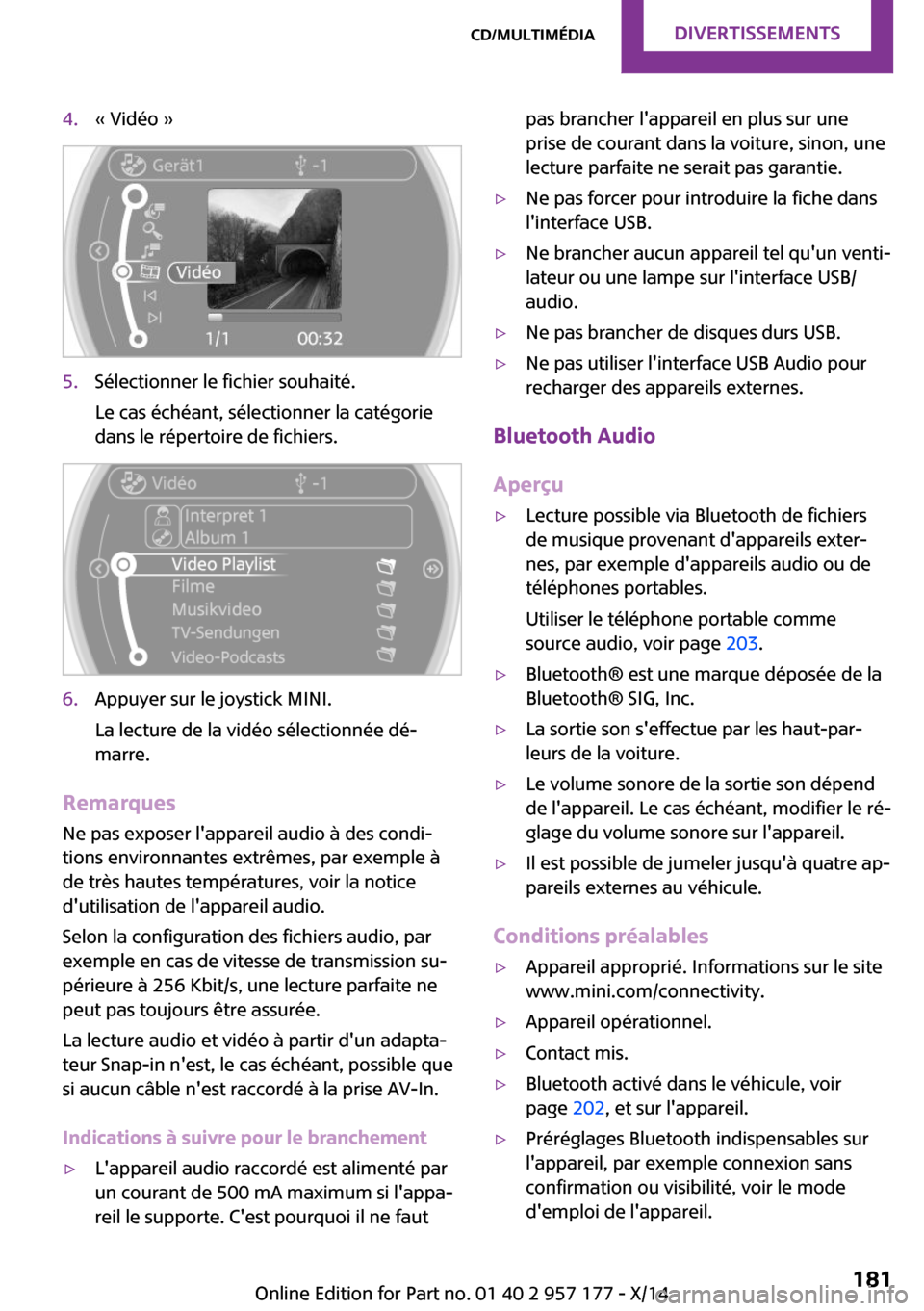
4.« Vidéo »5.Sélectionner le fichier souhaité.
Le cas échéant, sélectionner la catégorie
dans le répertoire de fichiers.6.Appuyer sur le joystick MINI.
La lecture de la vidéo sélectionnée dé‐
marre.
Remarques
Ne pas exposer l'appareil audio à des condi‐
tions environnantes extrêmes, par exemple à
de très hautes températures, voir la notice
d'utilisation de l'appareil audio.
Selon la configuration des fichiers audio, par
exemple en cas de vitesse de transmission su‐
périeure à 256 Kbit/s, une lecture parfaite ne
peut pas toujours être assurée.
La lecture audio et vidéo à partir d'un adapta‐
teur Snap-in n'est, le cas échéant, possible que
si aucun câble n'est raccordé à la prise AV-In.
Indications à suivre pour le branchement
▷L'appareil audio raccordé est alimenté par
un courant de 500 mA maximum si l'appa‐
reil le supporte. C'est pourquoi il ne fautpas brancher l'appareil en plus sur une
prise de courant dans la voiture, sinon, une
lecture parfaite ne serait pas garantie.▷Ne pas forcer pour introduire la fiche dans
l'interface USB.▷Ne brancher aucun appareil tel qu'un venti‐
lateur ou une lampe sur l'interface USB/
audio.▷Ne pas brancher de disques durs USB.▷Ne pas utiliser l'interface USB Audio pour
recharger des appareils externes.
Bluetooth Audio
Aperçu
▷Lecture possible via Bluetooth de fichiers
de musique provenant d'appareils exter‐
nes, par exemple d'appareils audio ou de
téléphones portables.
Utiliser le téléphone portable comme
source audio, voir page 203.▷Bluetooth® est une marque déposée de la
Bluetooth® SIG, Inc.▷La sortie son s'effectue par les haut-par‐
leurs de la voiture.▷Le volume sonore de la sortie son dépend
de l'appareil. Le cas échéant, modifier le ré‐
glage du volume sonore sur l'appareil.▷Il est possible de jumeler jusqu'à quatre ap‐
pareils externes au véhicule.
Conditions préalables
▷Appareil approprié. Informations sur le site
www.mini.com/connectivity.▷Appareil opérationnel.▷Contact mis.▷Bluetooth activé dans le véhicule, voir
page 202, et sur l'appareil.▷Préréglages Bluetooth indispensables sur
l'appareil, par exemple connexion sans
confirmation ou visibilité, voir le mode
d'emploi de l'appareil.Seite 181CD/MultimédiaDIVERTISSEMENTS181
Online Edition for Part no. 01 40 2 957 177 - X/14
Page 182 of 305
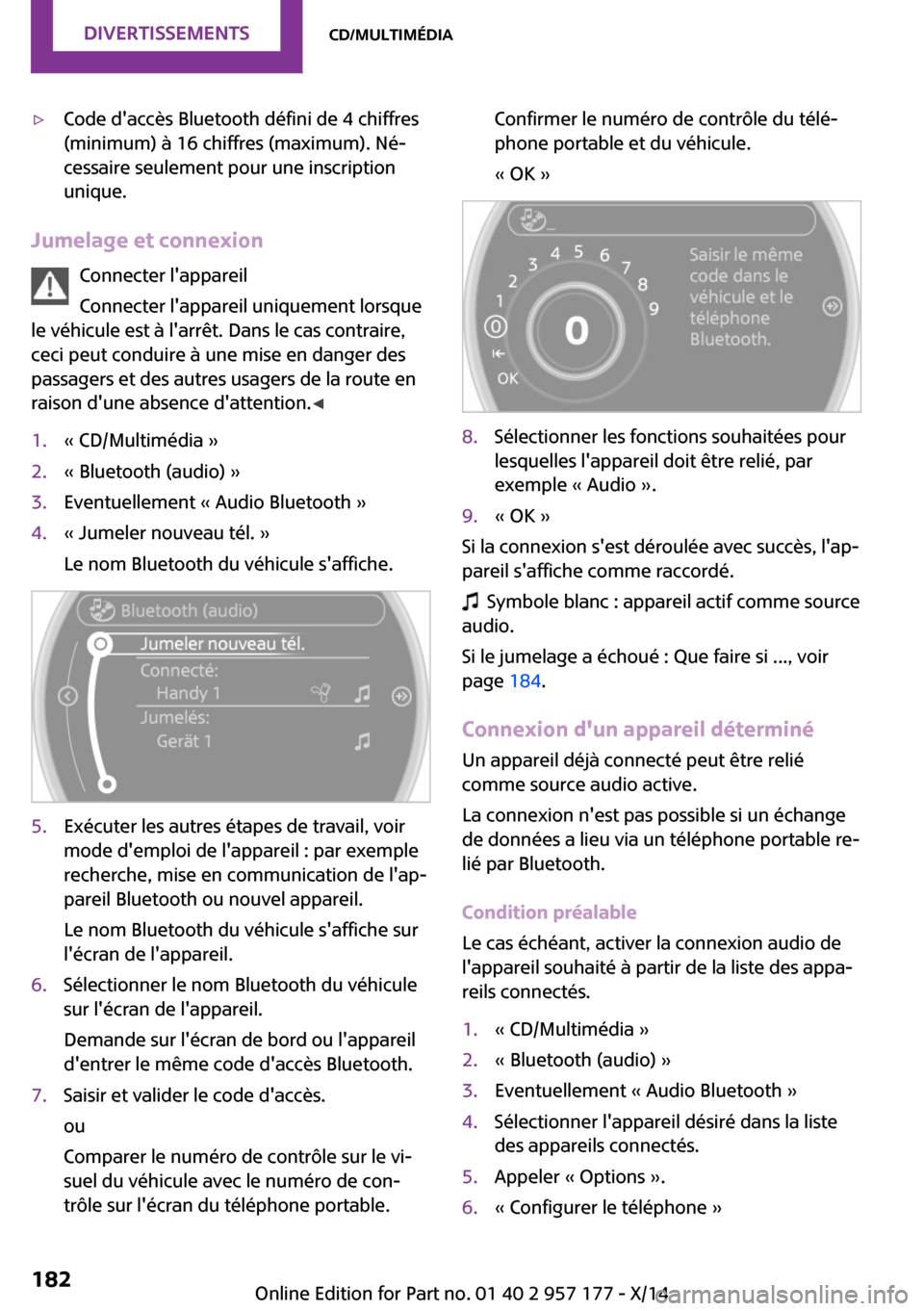
▷Code d'accès Bluetooth défini de 4 chiffres
(minimum) à 16 chiffres (maximum). Né‐
cessaire seulement pour une inscription
unique.
Jumelage et connexion
Connecter l'appareil
Connecter l'appareil uniquement lorsque
le véhicule est à l'arrêt. Dans le cas contraire,
ceci peut conduire à une mise en danger des
passagers et des autres usagers de la route en
raison d'une absence d'attention. ◀
1.« CD/Multimédia »2.« Bluetooth (audio) »3.Eventuellement « Audio Bluetooth »4.« Jumeler nouveau tél. »
Le nom Bluetooth du véhicule s'affiche.5.Exécuter les autres étapes de travail, voir
mode d'emploi de l'appareil : par exemple
recherche, mise en communication de l'ap‐
pareil Bluetooth ou nouvel appareil.
Le nom Bluetooth du véhicule s'affiche sur
l'écran de l'appareil.6.Sélectionner le nom Bluetooth du véhicule
sur l'écran de l'appareil.
Demande sur l'écran de bord ou l'appareil
d'entrer le même code d'accès Bluetooth.7.Saisir et valider le code d'accès.
ou
Comparer le numéro de contrôle sur le vi‐
suel du véhicule avec le numéro de con‐
trôle sur l'écran du téléphone portable.Confirmer le numéro de contrôle du télé‐
phone portable et du véhicule.
« OK »8.Sélectionner les fonctions souhaitées pour
lesquelles l'appareil doit être relié, par
exemple « Audio ».9.« OK »
Si la connexion s'est déroulée avec succès, l'ap‐
pareil s'affiche comme raccordé.
Symbole blanc : appareil actif comme source
audio.
Si le jumelage a échoué : Que faire si ..., voir
page 184.
Connexion d'un appareil déterminé Un appareil déjà connecté peut être relié
comme source audio active.
La connexion n'est pas possible si un échange
de données a lieu via un téléphone portable re‐
lié par Bluetooth.
Condition préalable
Le cas échéant, activer la connexion audio de
l'appareil souhaité à partir de la liste des appa‐
reils connectés.
1.« CD/Multimédia »2.« Bluetooth (audio) »3.Eventuellement « Audio Bluetooth »4.Sélectionner l'appareil désiré dans la liste
des appareils connectés.5.Appeler « Options ».6.« Configurer le téléphone »Seite 182DIVERTISSEMENTSCD/Multimédia182
Online Edition for Part no. 01 40 2 957 177 - X/14
Page 183 of 305
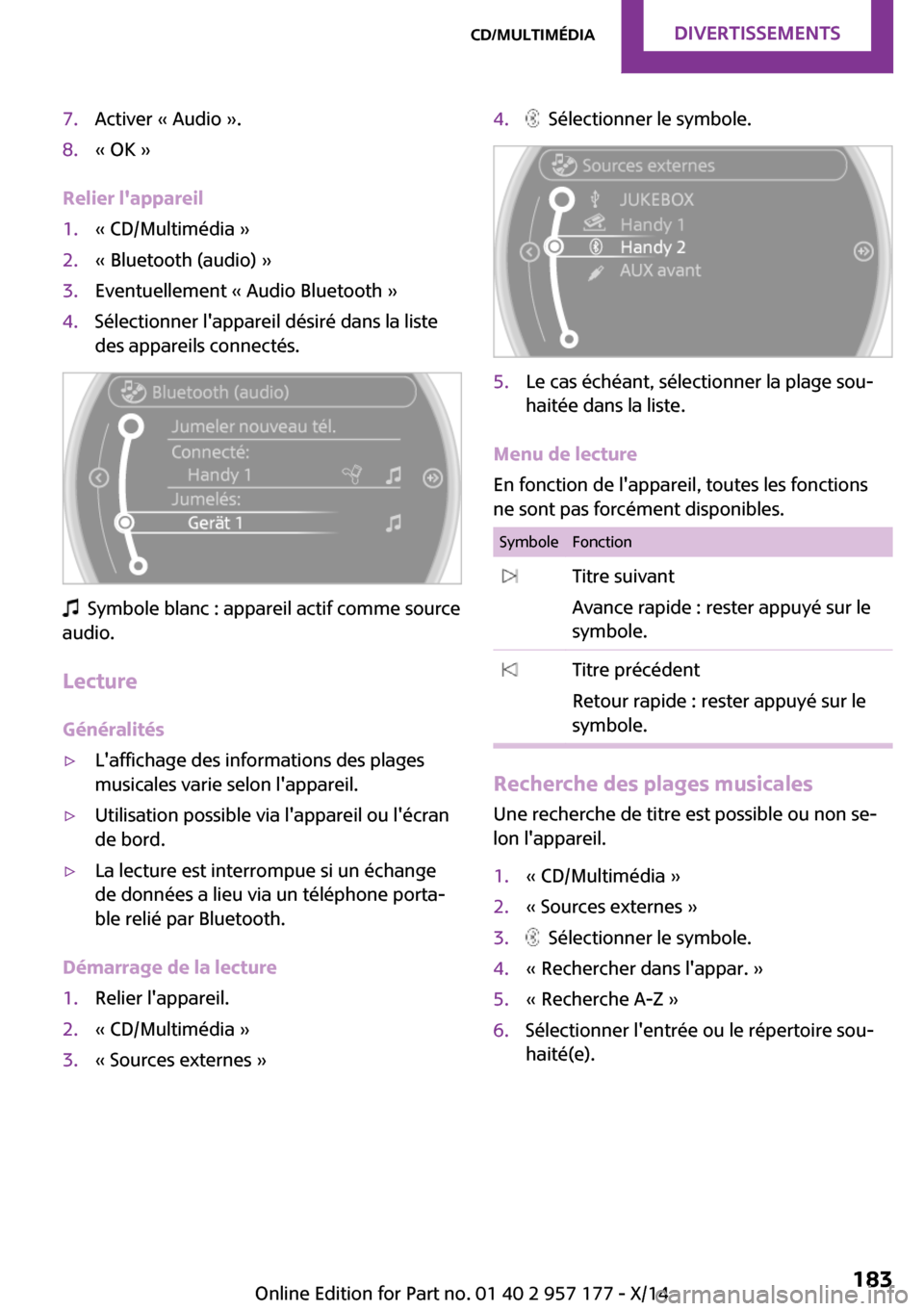
7.Activer « Audio ».8.« OK »
Relier l'appareil
1.« CD/Multimédia »2.« Bluetooth (audio) »3.Eventuellement « Audio Bluetooth »4.Sélectionner l'appareil désiré dans la liste
des appareils connectés.
Symbole blanc : appareil actif comme source
audio.
Lecture
Généralités
▷L'affichage des informations des plages
musicales varie selon l'appareil.▷Utilisation possible via l'appareil ou l'écran
de bord.▷La lecture est interrompue si un échange
de données a lieu via un téléphone porta‐
ble relié par Bluetooth.
Démarrage de la lecture
1.Relier l'appareil.2.« CD/Multimédia »3.« Sources externes »4. Sélectionner le symbole.5.Le cas échéant, sélectionner la plage sou‐
haitée dans la liste.
Menu de lecture
En fonction de l'appareil, toutes les fonctions
ne sont pas forcément disponibles.
SymboleFonction Titre suivant
Avance rapide : rester appuyé sur le
symbole. Titre précédent
Retour rapide : rester appuyé sur le
symbole.
Recherche des plages musicales
Une recherche de titre est possible ou non se‐
lon l'appareil.
1.« CD/Multimédia »2.« Sources externes »3. Sélectionner le symbole.4.« Rechercher dans l'appar. »5.« Recherche A-Z »6.Sélectionner l'entrée ou le répertoire sou‐
haité(e).Seite 183CD/MultimédiaDIVERTISSEMENTS183
Online Edition for Part no. 01 40 2 957 177 - X/14
Page 184 of 305
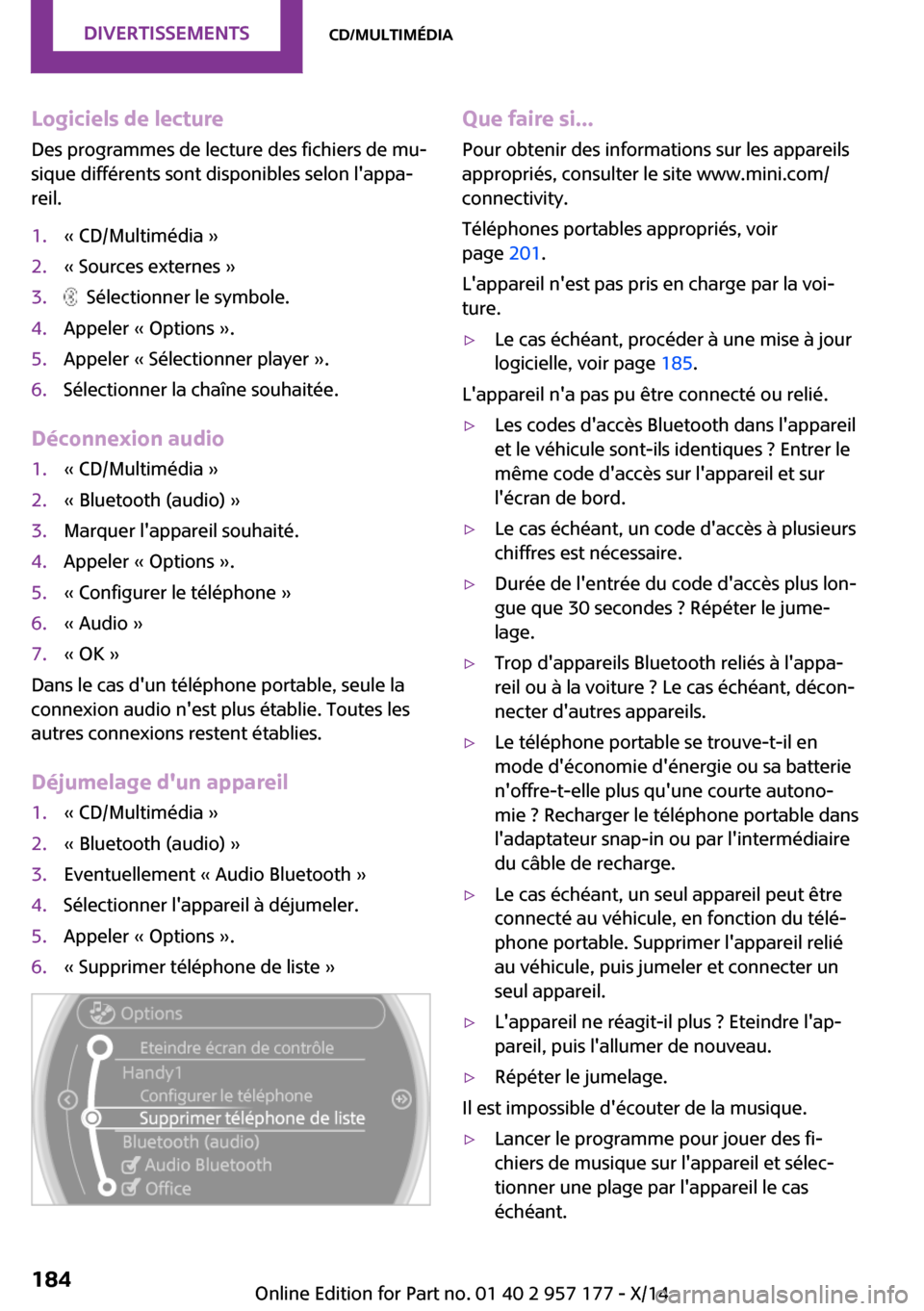
Logiciels de lectureDes programmes de lecture des fichiers de mu‐
sique différents sont disponibles selon l'appa‐
reil.1.« CD/Multimédia »2.« Sources externes »3. Sélectionner le symbole.4.Appeler « Options ».5.Appeler « Sélectionner player ».6.Sélectionner la chaîne souhaitée.
Déconnexion audio
1.« CD/Multimédia »2.« Bluetooth (audio) »3.Marquer l'appareil souhaité.4.Appeler « Options ».5.« Configurer le téléphone »6.« Audio »7.« OK »
Dans le cas d'un téléphone portable, seule la
connexion audio n'est plus établie. Toutes les
autres connexions restent établies.
Déjumelage d'un appareil
1.« CD/Multimédia »2.« Bluetooth (audio) »3.Eventuellement « Audio Bluetooth »4.Sélectionner l'appareil à déjumeler.5.Appeler « Options ».6.« Supprimer téléphone de liste »Que faire si... Pour obtenir des informations sur les appareils
appropriés, consulter le site www.mini.com/
connectivity.
Téléphones portables appropriés, voir
page 201.
L'appareil n'est pas pris en charge par la voi‐
ture.▷Le cas échéant, procéder à une mise à jour
logicielle, voir page 185.
L'appareil n'a pas pu être connecté ou relié.
▷Les codes d'accès Bluetooth dans l'appareil
et le véhicule sont-ils identiques ? Entrer le
même code d'accès sur l'appareil et sur
l'écran de bord.▷Le cas échéant, un code d'accès à plusieurs
chiffres est nécessaire.▷Durée de l'entrée du code d'accès plus lon‐
gue que 30 secondes ? Répéter le jume‐
lage.▷Trop d'appareils Bluetooth reliés à l'appa‐
reil ou à la voiture ? Le cas échéant, décon‐
necter d'autres appareils.▷Le téléphone portable se trouve-t-il en
mode d'économie d'énergie ou sa batterie
n'offre-t-elle plus qu'une courte autono‐
mie ? Recharger le téléphone portable dans
l'adaptateur snap-in ou par l'intermédiaire
du câble de recharge.▷Le cas échéant, un seul appareil peut être
connecté au véhicule, en fonction du télé‐
phone portable. Supprimer l'appareil relié
au véhicule, puis jumeler et connecter un
seul appareil.▷L'appareil ne réagit-il plus ? Eteindre l'ap‐
pareil, puis l'allumer de nouveau.▷Répéter le jumelage.
Il est impossible d'écouter de la musique.
▷Lancer le programme pour jouer des fi‐
chiers de musique sur l'appareil et sélec‐
tionner une plage par l'appareil le cas
échéant.Seite 184DIVERTISSEMENTSCD/Multimédia184
Online Edition for Part no. 01 40 2 957 177 - X/14
Page 185 of 305
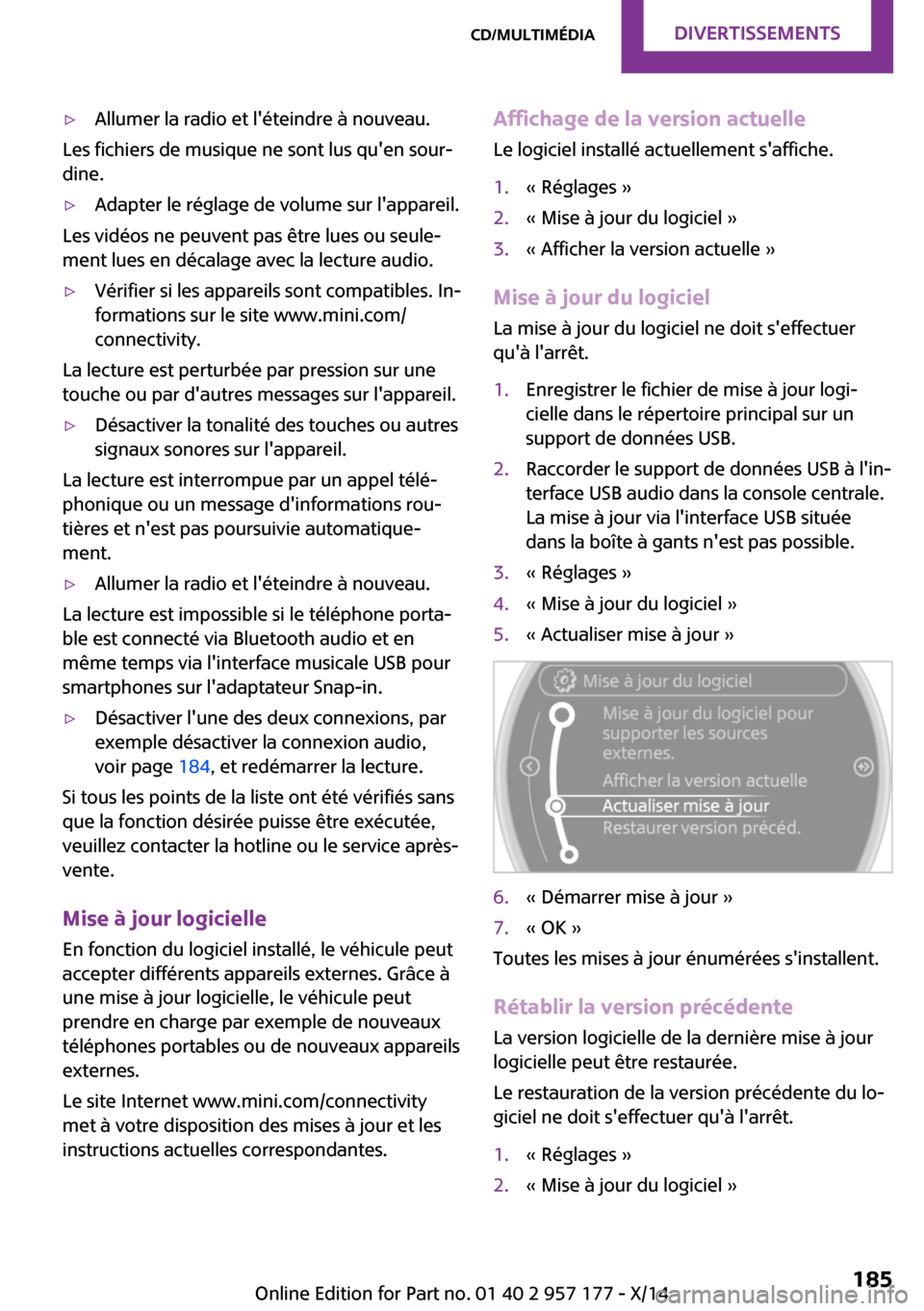
▷Allumer la radio et l'éteindre à nouveau.
Les fichiers de musique ne sont lus qu'en sour‐
dine.
▷Adapter le réglage de volume sur l'appareil.
Les vidéos ne peuvent pas être lues ou seule‐
ment lues en décalage avec la lecture audio.
▷Vérifier si les appareils sont compatibles. In‐
formations sur le site www.mini.com/
connectivity.
La lecture est perturbée par pression sur une
touche ou par d'autres messages sur l'appareil.
▷Désactiver la tonalité des touches ou autres
signaux sonores sur l'appareil.
La lecture est interrompue par un appel télé‐
phonique ou un message d'informations rou‐
tières et n'est pas poursuivie automatique‐
ment.
▷Allumer la radio et l'éteindre à nouveau.
La lecture est impossible si le téléphone porta‐
ble est connecté via Bluetooth audio et en
même temps via l'interface musicale USB pour
smartphones sur l'adaptateur Snap-in.
▷Désactiver l'une des deux connexions, par
exemple désactiver la connexion audio,
voir page 184, et redémarrer la lecture.
Si tous les points de la liste ont été vérifiés sans
que la fonction désirée puisse être exécutée,
veuillez contacter la hotline ou le service après-
vente.
Mise à jour logicielle
En fonction du logiciel installé, le véhicule peut
accepter différents appareils externes. Grâce à
une mise à jour logicielle, le véhicule peut
prendre en charge par exemple de nouveaux
téléphones portables ou de nouveaux appareils
externes.
Le site Internet www.mini.com/connectivity
met à votre disposition des mises à jour et les
instructions actuelles correspondantes.
Affichage de la version actuelle
Le logiciel installé actuellement s'affiche.1.« Réglages »2.« Mise à jour du logiciel »3.« Afficher la version actuelle »
Mise à jour du logiciel
La mise à jour du logiciel ne doit s'effectuer
qu'à l'arrêt.
1.Enregistrer le fichier de mise à jour logi‐
cielle dans le répertoire principal sur un
support de données USB.2.Raccorder le support de données USB à l'in‐
terface USB audio dans la console centrale.
La mise à jour via l'interface USB située
dans la boîte à gants n'est pas possible.3.« Réglages »4.« Mise à jour du logiciel »5.« Actualiser mise à jour »6.« Démarrer mise à jour »7.« OK »
Toutes les mises à jour énumérées s'installent.
Rétablir la version précédente
La version logicielle de la dernière mise à jour
logicielle peut être restaurée.
Le restauration de la version précédente du lo‐
giciel ne doit s'effectuer qu'à l'arrêt.
1.« Réglages »2.« Mise à jour du logiciel »Seite 185CD/MultimédiaDIVERTISSEMENTS185
Online Edition for Part no. 01 40 2 957 177 - X/14